Muitos usuários encontram suas partições do sistema EFI marcadas como "FAT32 - reparação completa necessária" no Windows 11. O que significa esse erro e como corrigi-lo? Neste artigo, a equipe MiniTool discute essas questões em detalhes.
A partição do sistema EFI, também chamada de partição do sistema ESP, é uma partição protetora formatada para FAT32 após a instalação do Windows em um disco rígido GPT. A partição inclui carregadores de inicialização EFI, programas utilitários do sistema, arquivos de driver e outros arquivos do sistema. Portanto, é importante manter a partição saudável e intacta.
No entanto, você pode encontrar alguns problemas nessa partição, como “partição EFI em modo RAW“, “partição EFI corrompida”, entre outros. Aqui está um exemplo real extraído do fórum answers.microsoft.com sobre o erro de reparação completa necessária na partição FAT32 do sistema EFI.
A partição do sistema EFI FAT32 está mostrando a mensagem de reparação completa necessária. Não sei muito sobre computadores, mas notei que minha "partição do sistema EFI FAT 32 está com o status de reparação completa necessária quando fui inicializar meu novo SSD. Algum conselho?https://answers.microsoft.com/en-us/windows/forum/all/no-label-efi-system-partition-fat32-full-repair/d52f7643-8c50-4f55-87d9-b85a402a36d3
Neste post, analisamos os possíveis motivos para o erro “reparação completa necessária” na partição FAT32 e fornecemos as soluções correspondentes.
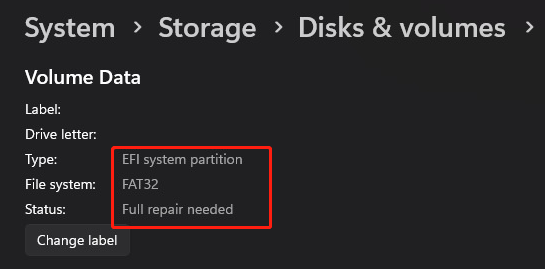
O que significa FAT32 – reparação completa necessária
Após analisarmos muitos comentários de usuários no fórum da Microsoft, descobrimos que o erro “FAT32 – reparação completa necessária” na partição do sistema EFI geralmente aparece no Windows 11 com o disco inicializado para GPT. Às vezes, ele pode até mesmo ocorrer quando a partição aparece como íntegra no Gerenciamento de Disco. O erro pode indicar as seguintes situações:
- Partição EFI danificada: de alguns arquivos importantes na partição EFI forem corrompidos ou danificados, você poderá receber a mensagem “FAT32 – reparação completa necessária”.
- Arquivos de sistema corrompidos: a corrupção de um arquivo do sistema pode fazer com que o armazenamento mostre a mensagem “reparação completa necessária”.
- Falhas temporárias ou bugs do sistema: se o erro não causar nenhum problema de inicialização ou outros problemas sérios, pode indicar uma falha temporária ou bug no sistema. Você pode ignorar a mensagem e tentar atualizar o Windows.
- Disco rígido com defeito: se houver setores defeituosos na partição EFI, você poderá encontrar esse problema.
Não se preocupe. Este post oferece soluções direcionadas para o erro “FAT32- reparação completa necessária” da partição ESP do sistema no Windows 11. Vamos continuar.
Como corrigir o erro “FAT32 – reparação completa necessária” no Windows 11
Esta parte mostra como corrigir o erro de reparação completa necessária da partição EFI em 2 abordagens. A primeira foca no backup do seu computador em caso de perda inesperada de dados e a outra nos 6 métodos diretos de solucionar o erro.
Antes de aplicar as soluções
Conforme explicado acima, a partição do sistema EFI/ESP é uma partição importante que afeta o funcionamento do seu computador. Caso seja corrompida ou excluída acidentalmente, o sistema pode não inicializar. Além disso, a correção do erro pode exigir que você recrie a partição EFI, o que excluirá todos os dados da partição.
Portanto, é altamente recomendável fazer backup do sistema e de outros dados importantes antes de corrigir o erro. Aqui, indicamos o uso de um poderoso utilitário de backup: o MiniTool ShadowMaker. Ele pode fazer backup de dados pessoais, do sistema operacional, de partições e de um disco rígido inteiro em outro local seguro. Além do mais, ele consegue criar uma imagem do sistema do Windows 11 e restaurá-la para um estado anterior.
MiniTool ShadowMaker TrialClique para baixar100%Limpo e seguro
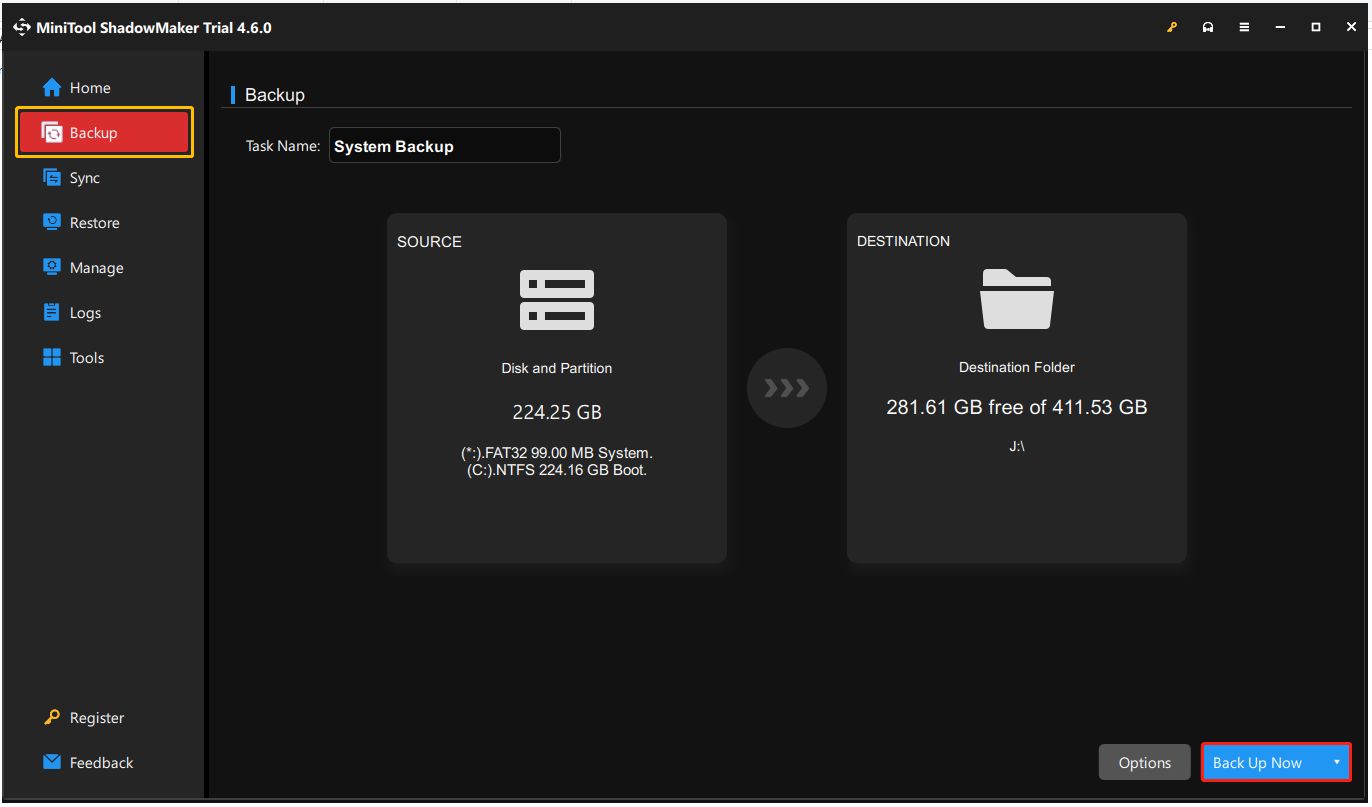
Depois disso, você pode começar a corrigir o erro “FAT32 – reparação completa necessária” sem preocupações. Vamos tentar as seguintes correções, uma a uma, até solucionar o problema.
1ª solução. Verifique a partição do sistema EFI
Para excluir a possibilidade de problemas da própria partição do sistema EFI/ESP, é melhor verificar se há setores defeituosos na partição. Como não há uma letra de unidade atribuída para a partição EFI, você não pode ver a partição no Explorador de Arquivos nem executar o CHKDSK na partição.
Nesse caso, você precisa de um verificador de discos especializado: o MiniTool Partition Wizard. Com ele, você pode verificar rapidamente setores defeituosos e reparar erros do sistema de arquivos em seus discos rígidos. Além disso, este software pode ajudar você a particionar discos rígidos, migrar o sistema operacional Windows para SSD/HD, clonar discos rígidos, converter MBR para GPT sem perda de dados, reconstruir MBR, alterar o tamanho do cluster, etc.
Veja como verificar setores defeituosos na partição EFI usando o MiniTool Partition Wizard.
Passo 1. Clique no botão Download abaixo para obter o pacote de software, execute o arquivo partitionwizard.exe e siga as instruções na tela para concluir a instalação.
MiniTool Partition Wizard FreeClique para baixar100%Limpo e seguro
Passo 2. Na interface principal do programa, selecione a partição do sistema EFI em seu disco e clique em Teste de superfície no painel de ação esquerdo.
Passo 3. Clique em Iniciar agora e aguarde a conclusão do processo. Se houver blocos marcados na cor vermelha, isso indica que há setores defeituosos na partição do sistema EFI/ESP. Nesse caso, você pode formatá-la e recriá-la ou criar uma nova com o segundo método.
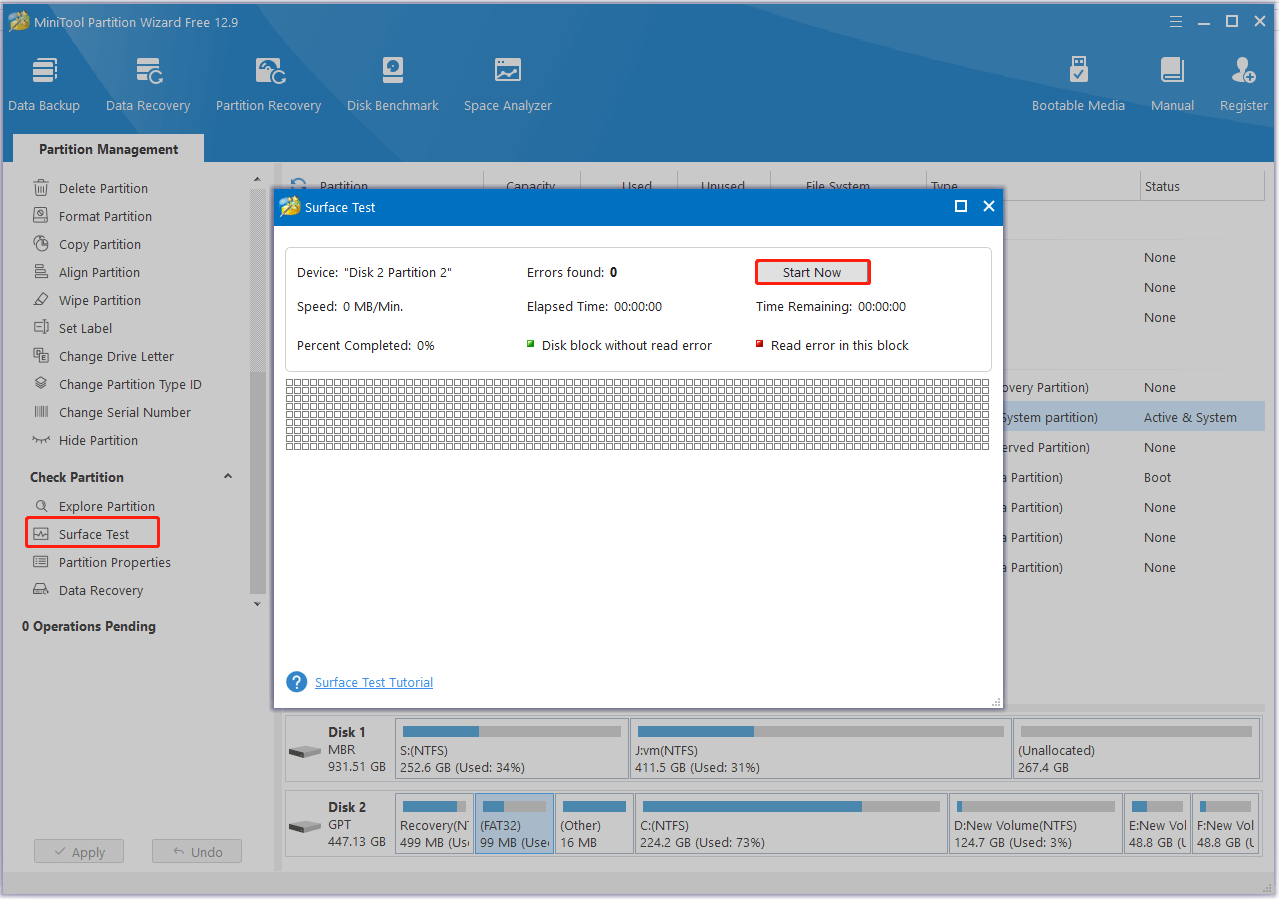
2ª solução. Recriar/criar uma nova partição do sistema EFI
Se o erro de reparação completa necessária na partição ESP/EFI FAT32 for causado por setores defeituosos na unidade, você pode considerar a criação de uma nova partição EFI. Para fazer esse trabalho, você pode usar o no prompt de comando elevado.
Passo 1. Clique no ícone Iniciar no canto inferior esquerdo, pressione o ícone de Energia e, em seguida, clique no botão Reiniciar com a tecla Shift pressionada.
Passo 2. Quando o computador inicializar no menu Ambiente de Recuperação do Windows, selecione Solução de problemas > Opções avançadas > Prompt de comando.
Passo 3. Na janela elevada do prompt de comando, digite os seguintes comandos em ordem e pressione Enter após cada um para reduzir uma partição com espaço livre suficiente, que será usada para criar a partição EFI.
- diskpart
- list disk
- select disk x (substitua x pelo número do disco onde você deseja criar a partição EFI)
- list partition
- select partition n (substitua n pela partição que você deseja reduzir)
- shrink desired=500 (reduza a partição em 500 MB ou troque o valor 500 pelo tamanho desejado)
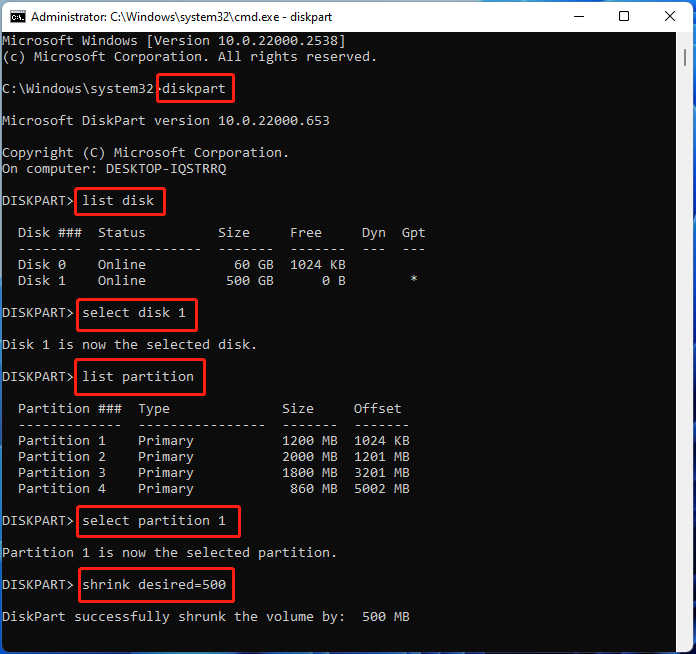
Passo 4. Para criar a partição do sistema ESP/EFI, você pode executar os seguintes comandos, um por um.
- create partition efi size = 500
- format fs = fat32 quick
- list partition
- exit (para sair do diskpart)
- bcdboot X:\windows /s Y: (substitua X pela letra da unidade da partição do sistema operacional Windows)
Após concluir esse processo, você pode excluir a partição EFI anterior ou movê-la para um novo local. É altamente recomendável usar o MiniTool Partition Wizard para fazer isso, pois além de excluir a partição EFI, ele também pode copiá-la para outra unidade facilmente. Essa ferramenta também permite mesclar partições, alterar o número de série, recuperar dados/partições perdidas, definir a etiqueta da partição, etc.
MiniTool Partition Wizard FreeClique para baixar100%Limpo e seguro
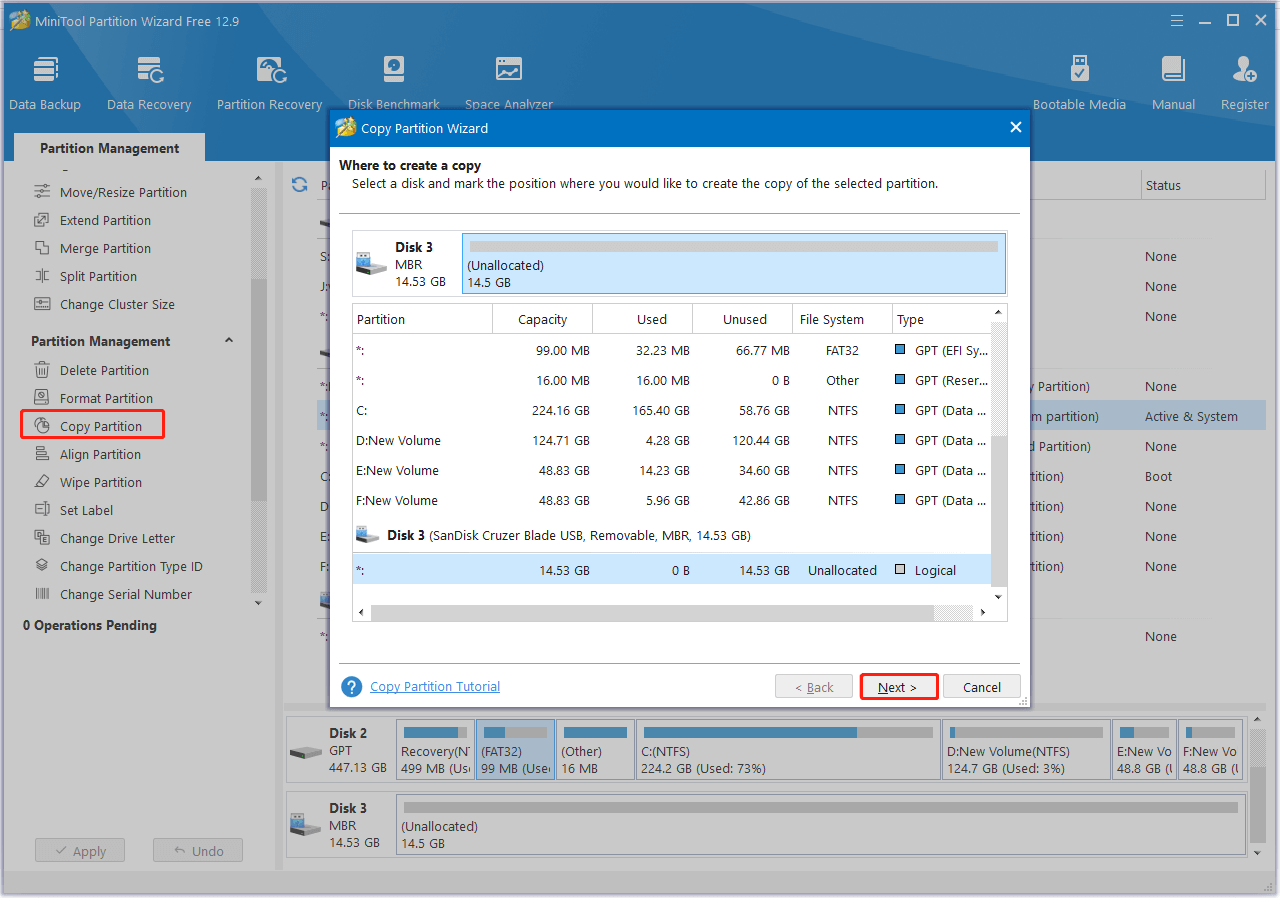
3ª solução. Execute o Verificador de Arquivos do Sistema
Conforme mencionado acima, o erro de reparação completa da partição do sistema EFI pode ser causado por arquivos de sistema corrompidos no Windows 11. Para repará-los, você pode executar o Verificador de Arquivos do Sistema.
Passo 1. Abra a janela elevada do prompt de comando novamente, conforme mostramos na 1ª solução.
Passo 2. Digite o comando sfc /scannow e pressione Enter para começar a reparar os arquivos do sistema automaticamente. Este processo levará algum tempo para ser concluído. Por favor, aguarde pacientemente.
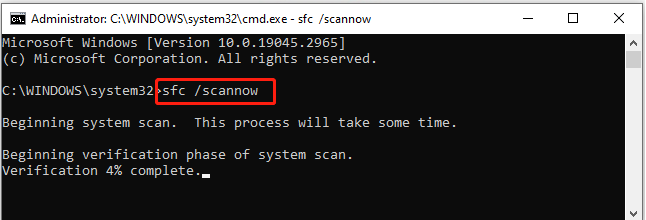
4ª solução. Reconstrua o BCD
Alguns usuários do elevenforum relatam que o erro “FAT32 – reparação completa necessária” pode ser resolvido reconstruindo o BCD. O comando BCDBoot pode ajudar a reparar uma partição EFI corrompida. Vale a pena tentar.
Passo 1. Abra a janela elevada do Prompt de comando novamente no WinRE, conforme explicamos acima.
Passo 2. Digite os seguintes comandos na ordem e pressione Enter após cada um.
- bootrec /fixmbr
- bootrec /fixboot
- bootrec /scanos
- bootrec /rebuildbcd
Passo 3. Após a conclusão do reparo, digite exit e pressione Enter. Em seguida, reinicie o computador e verifique se o erro “FAT32 – reparação completa necessária” desapareceu.
5ª solução. Verifique se há atualizações do Windows
Às vezes, o erro de reparação completa necessária da partição do sistema EFI pode ser causado por um bug conhecido no sistema. Nesse caso, você pode tentar atualizar o sistema Windows 11 para a versão mais recente.
Passo 1. Pressione as teclas Win + I ao mesmo tempo para abrir a janela Configurações e selecione Windows Update no painel esquerdo.
Passo 2. Clique em Verificar atualizações no painel direito e o sistema baixará e instalará automaticamente as atualizações do Windows. Se houver atualizações opcionais do Windows 11, instale-as também.
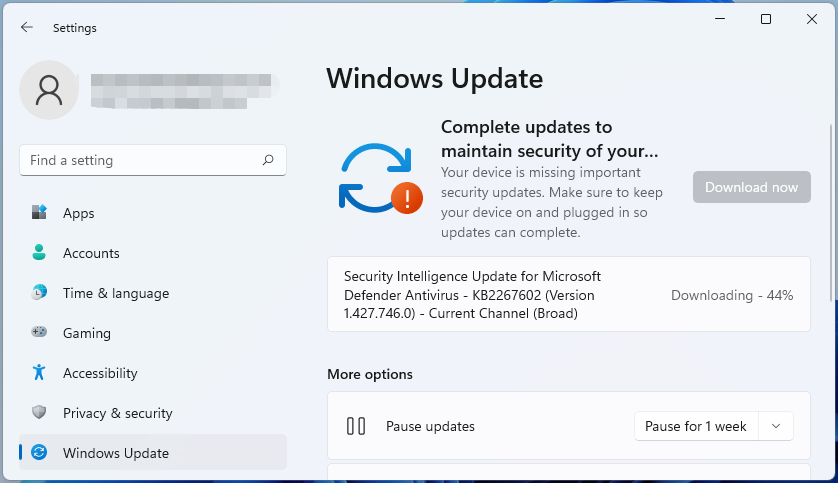
6ª solução. Execute uma restauração do sistema
Se o erro de reparação completa da partição FAT32 do sistema EFI aparecer apenas em determinadas compilações do Windows 11, você pode tentar executar uma restauração do sistema. Esse processo desfaz as alterações recentes e reverte seu sistema para um estado anterior no qual a partição EFI funciona normalmente.
Passo 1. Entre no WinRE conforme explicamos acima, acesse o menu Opções avançadas e selecione Restauração do sistema.
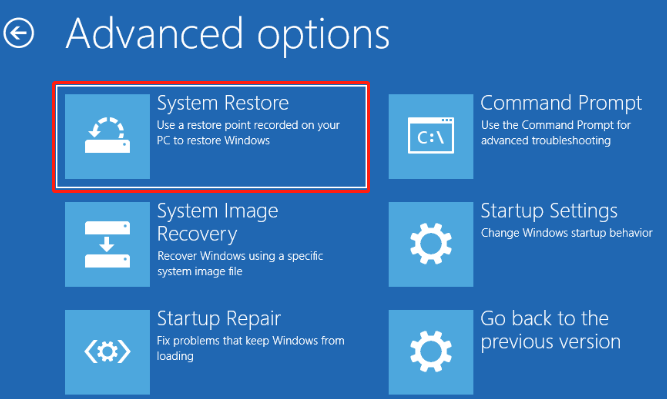
Passo 2. Em seguida, a janela Restaurações do sistema será exibida imediatamente. Clique em Avançar para continuar.
Passo 3. Na lista de todos os pontos de restauração do sistema, selecione o Ponto de restauração de sua preferência e clique no botão Avançar. Se a janela não mostrar todos os pontos de restauração, marque a caixa de seleção ao lado de Mostrar mais pontos de restauração.
Passo 4. Clique em Concluir para confirmar o ponto de restauração. Em seguida, aguarde até que o computador restaure para um estado anterior. Depois disso, você pode verificar a partição do sistema EFI novamente e ver se seu status está normalizado.
Recentemente, descobri que minha partição do sistema EFI é exibida como “FAT32 – reparação completa necessária” nas configurações de armazenamento do Windows 11. Este post me ajudou a resolver o problema. Gostaria de compartilhar com vocês.
Resumindo
Em poucas palavras, este post analisa as possíveis causas do erro de “reparação completa necessária” da partição FAT32 do sistema EFI/ESP. Ele também forneceu 6 métodos eficazes para resolver o problema. Se possível, compartilhe esse post com outros usuários em comunidades relevantes para ajudar mais pessoas.
Se você tiver alguma dúvida ou feedback sobre o software MiniTool, entre em contato com nossa equipe pelo e-mail [email protected]. Entraremos em contato com você o mais breve possível.
Comentários do usuário :